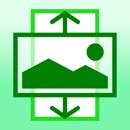【iPhone】スマホの壁紙のサイズは?設定する方法も紹介!
Contents[OPEN]
- 1【iPhone】スマホの壁紙サイズを知りたい!
- 2【iPhone】スマホの壁紙の設定方法は?
- 3【iPhone】スマホの壁紙のサイズが合わないときは?
- 4【iPhone】アプリで壁紙のサイズを合わせよう!
- 4.1【壁紙リサイズ】端っこが切れるのを調整
- 4.2【壁紙ぴったん】縦・横画面に対応したアプリ
- 4.3【カメラで撮影した画像をそのまま 壁紙サイズに加工できる。】
- 4.4【intoLive―ライブ壁紙作成】ライブ壁紙が作れる
- 4.5【TikTok】壁紙が作れる方法が!
- 5【iPhone】サイズぴったりの壁紙を探せるアプリ&サイト!
- 5.1【アプリ】綺麗な壁紙 全てのiPhoneに対応
- 5.2【アプリ】私のライブ壁紙: ダイナミック背景画像と綺麗な壁紙
- 5.3【アプリ】OGQ Backgrounds(壁紙HD – クールな壁紙)
- 5.4【サイト】wallpaper.sc
- 6ぴったりサイズの画像を壁紙に設定しよう!
【iPhone】アプリで壁紙のサイズを合わせよう!
ここまでは、iPhone本体の機能や設定で待ち受けサイズを調整する方法を紹介してきましたが、実はサイズを合わせられる便利なアプリがいくつか出ています。
その中からおすすめの物を紹介しましょう。
【壁紙リサイズ】端っこが切れるのを調整
上でも紹介したように、壁紙に設定してみると、両端が切れて拡大されてしまったりすることがあります。
「壁紙リサイズ」というアプリでは、それを微調整できるのです。
アプリを開いたら、待ち受けにしたい画像を撮影する場合は「カメラ」を、すでに写真アプリに画像が入っている場合は「写真」を選択しましょう。
こちらでは「写真帳」から待ち受け画像を設定する方法を見ていきます。
「写真帳」を開いて該当の画像を開いたら、下のスライドボタンで画像の表示の仕方を調整します。
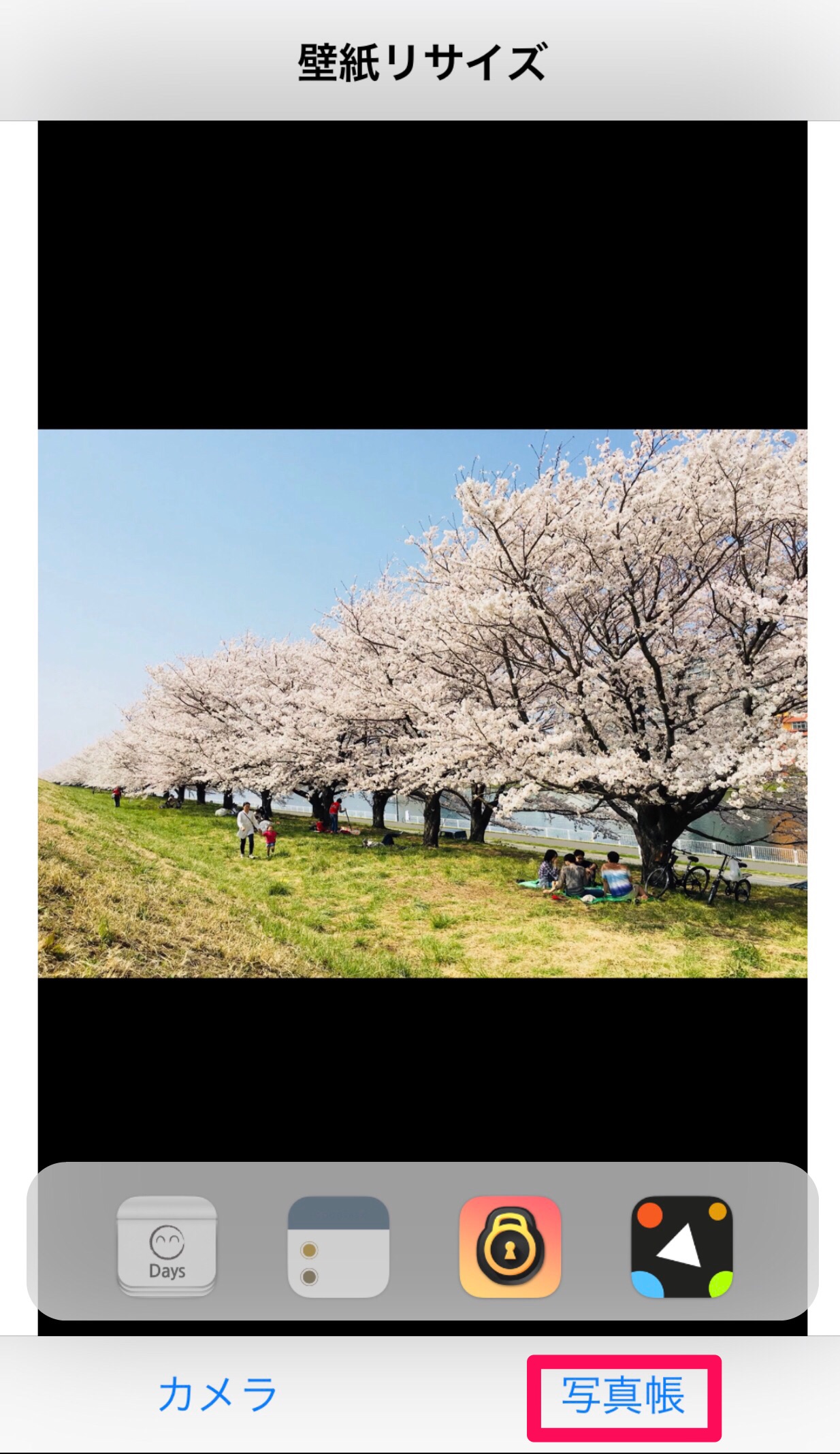

右上の「試し読み」でプレビューが確認できるので、それを見ながら微調整してみましょう。

設定できたら右下の「保存」を押せばOKです。

【壁紙ぴったん】縦・横画面に対応したアプリ
画面に合うように自動的に画像を調整してくれるのが「壁紙ぴったん」です。
iPhoneで設定する視差効果が設定できるのも特徴。
「画像を選択」を押して待ち受けにしたい画像を写真アプリから選びましょう。
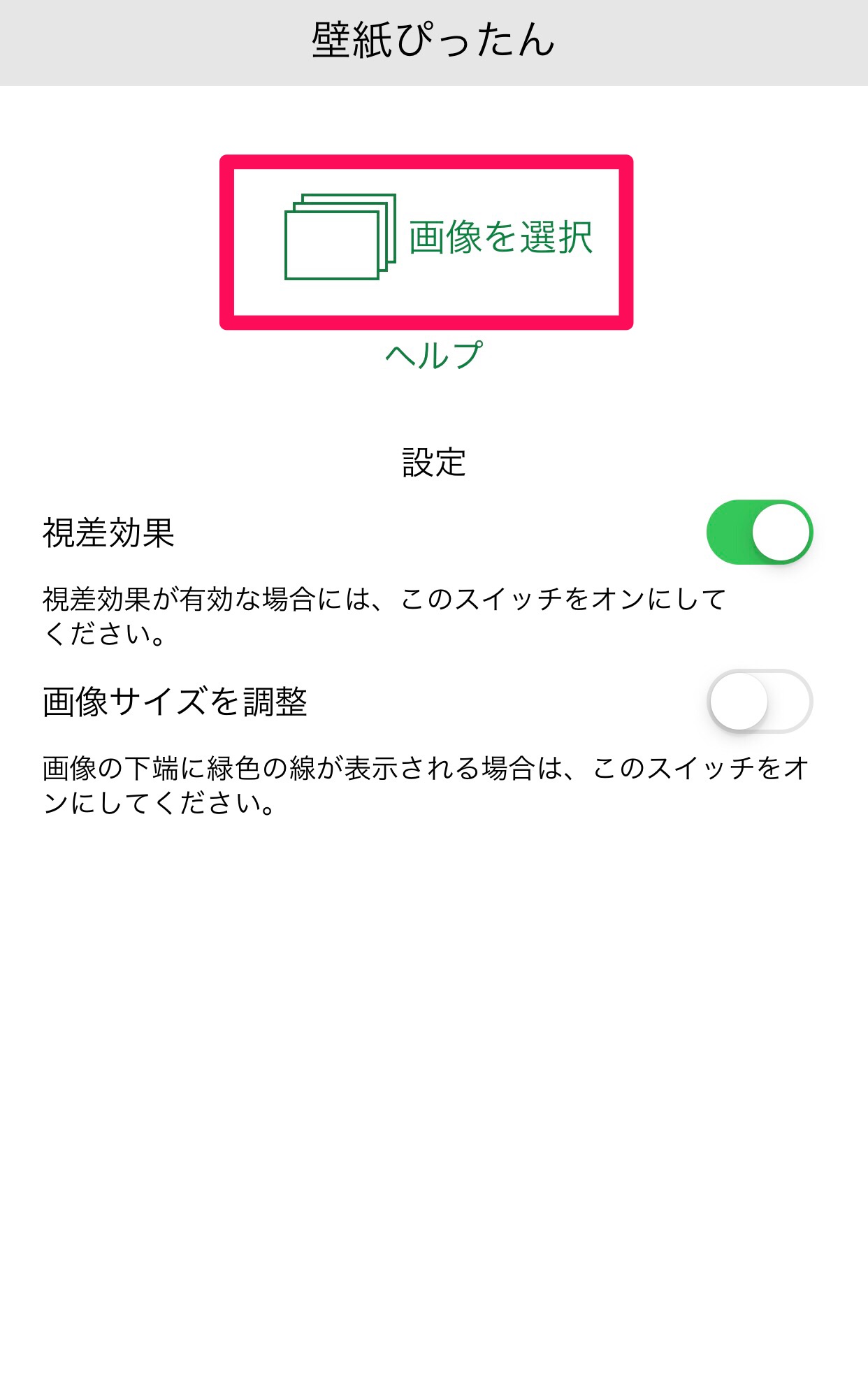
水平位置・垂直位置を設定し、リサイズで画面の大きさを調整します。この時、画面に画像を合わせたい場合は、「リサイズ」の中にある「画面幅」と「画面高さ」を押しましょう。

「その他」を押すと、アイコンやロック画面の表示を合わせられるので、待ち受け画面のイメージがしやすいはずです。
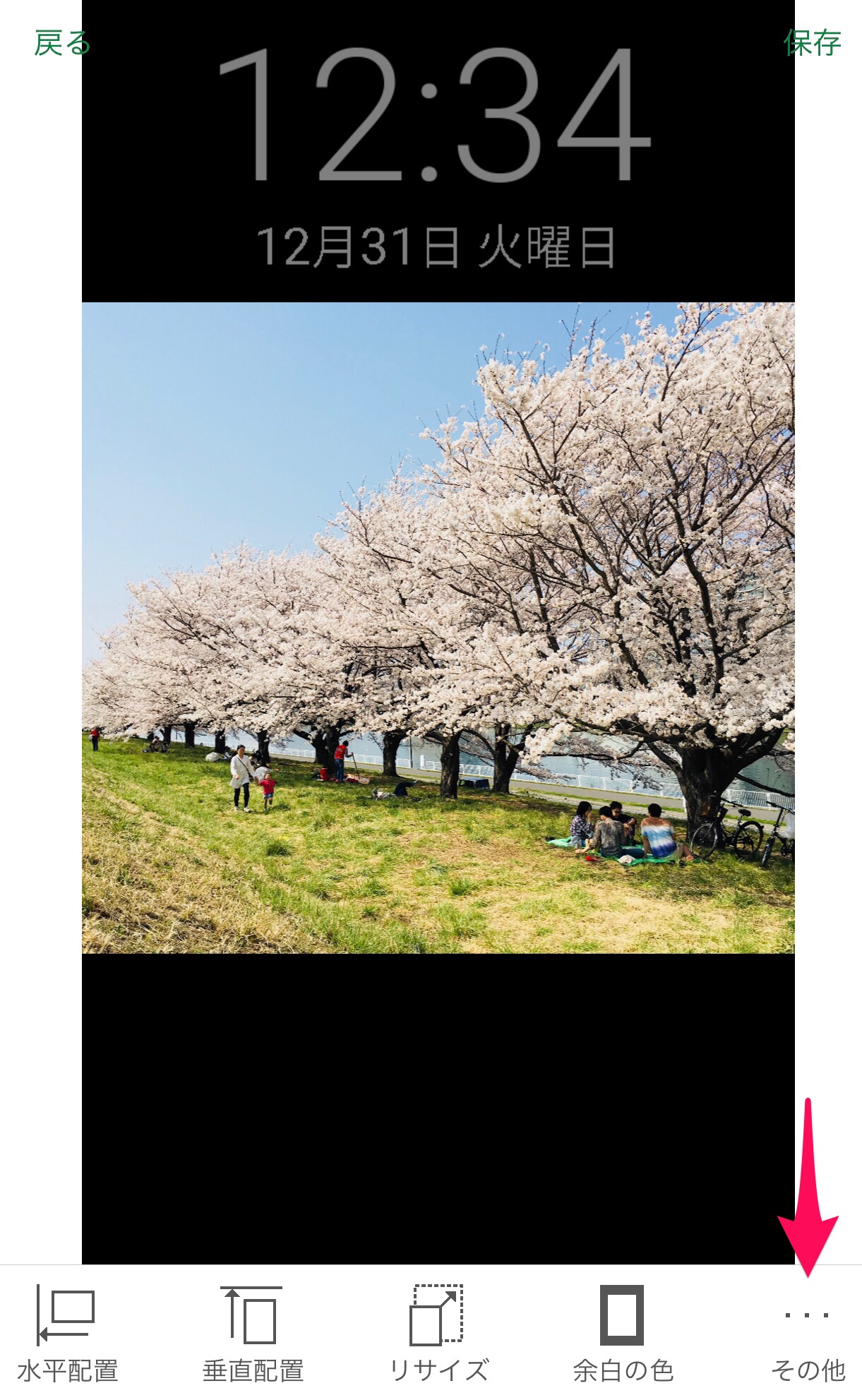
【カメラで撮影した画像をそのまま 壁紙サイズに加工できる。】
こちらも写真を簡単に壁紙用のサイズに編集できる便利なアプリです。
表示される通りに画面の操作をして進んで行けばよいので、アプリやスマホの操作が苦手という人でも分かりやすいでしょう。
アプリを開いたら「写真の選択」を押して、写真アプリの中から好みの画像を選択します。
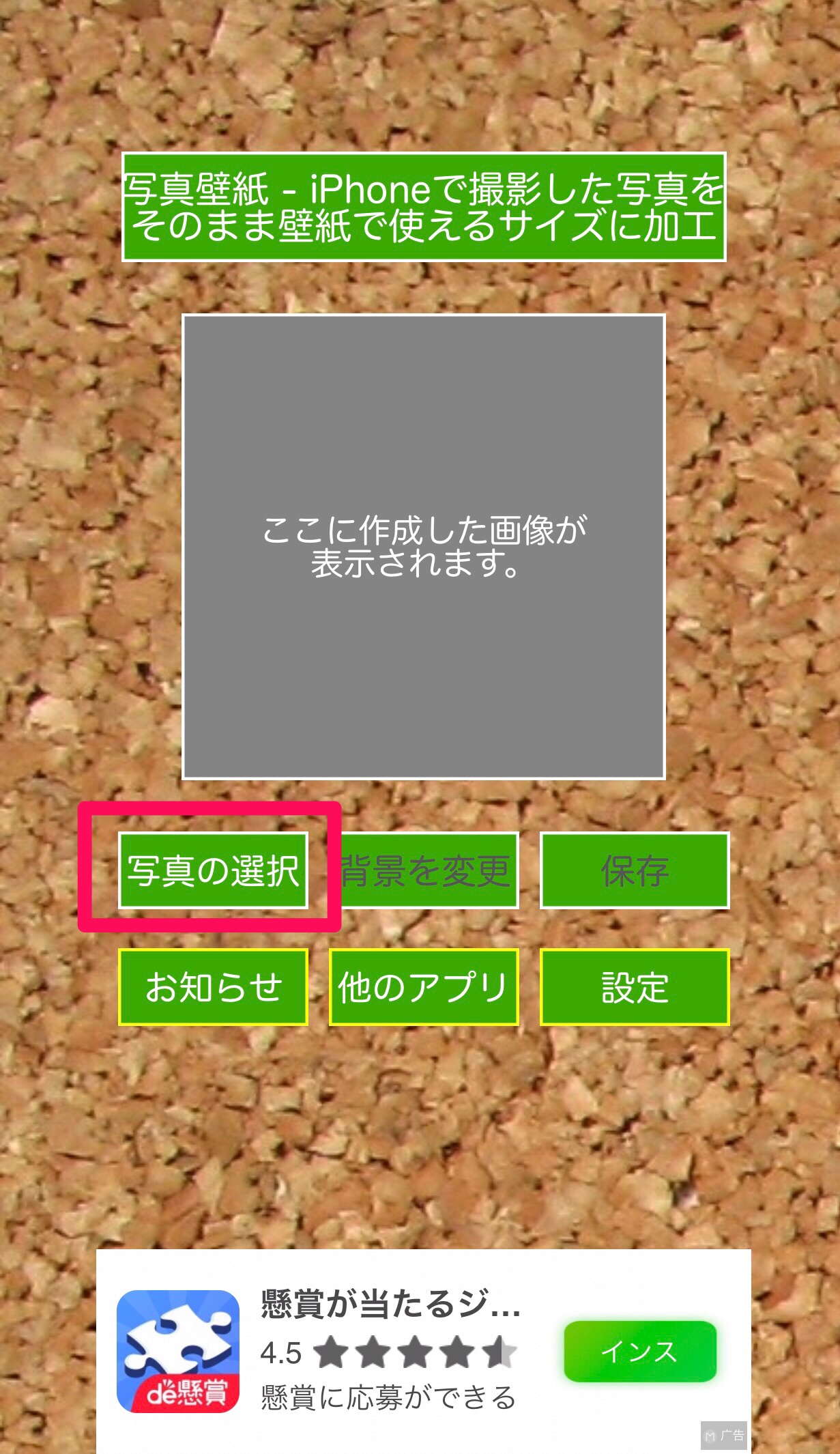
すると機種の選択画面がポップアップで出てくるので、自分が使っている機種をタップしましょう。

次に、「視差効果」の有無を選択します。こちらは好みにもよりますが、より奥行きを出したいということであれば、「あり」を選択するのがおすすめです。
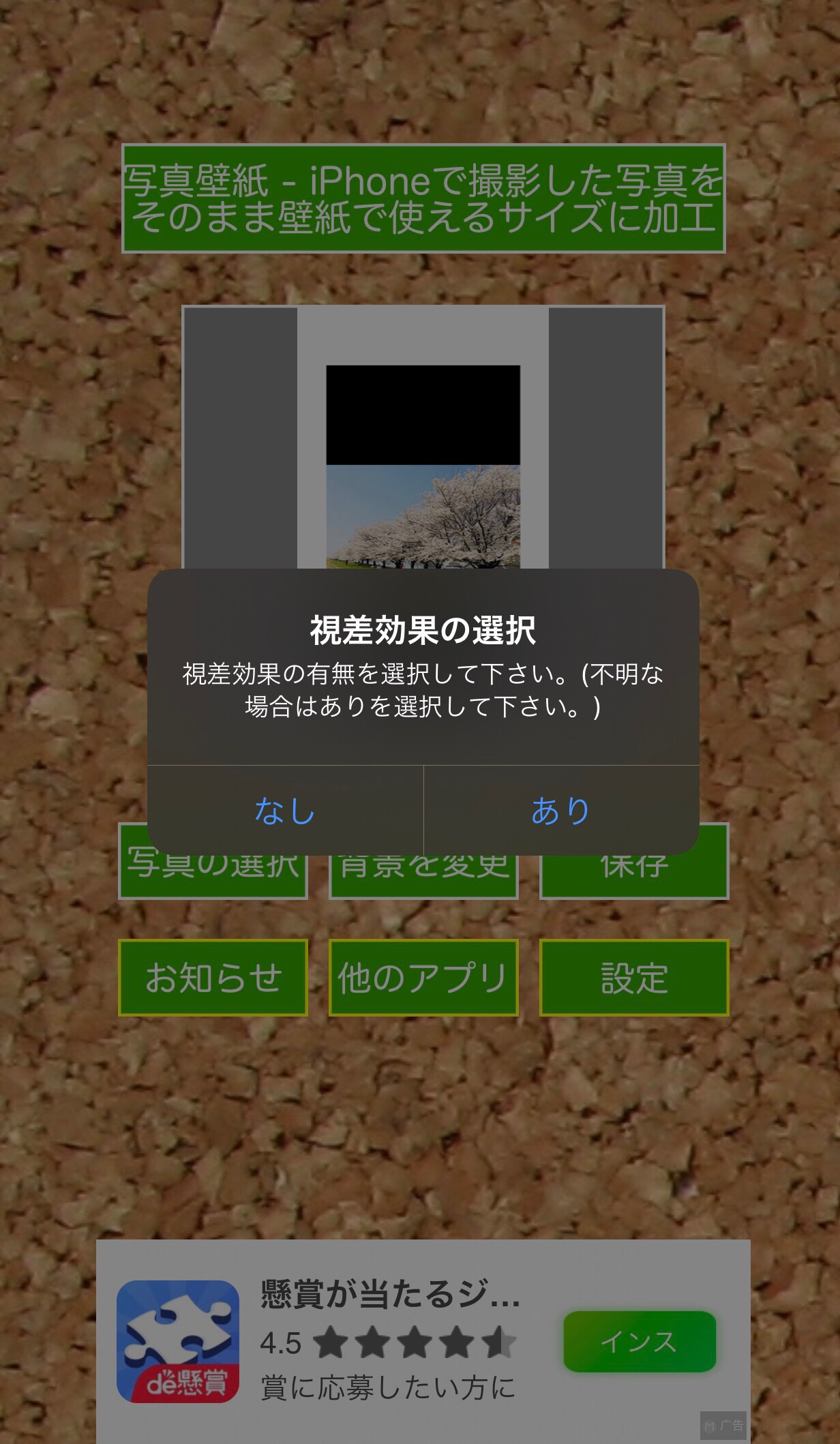
次に背景画像の設定です。白・黒・柄など種類があるので、好みのものを選びましょう。
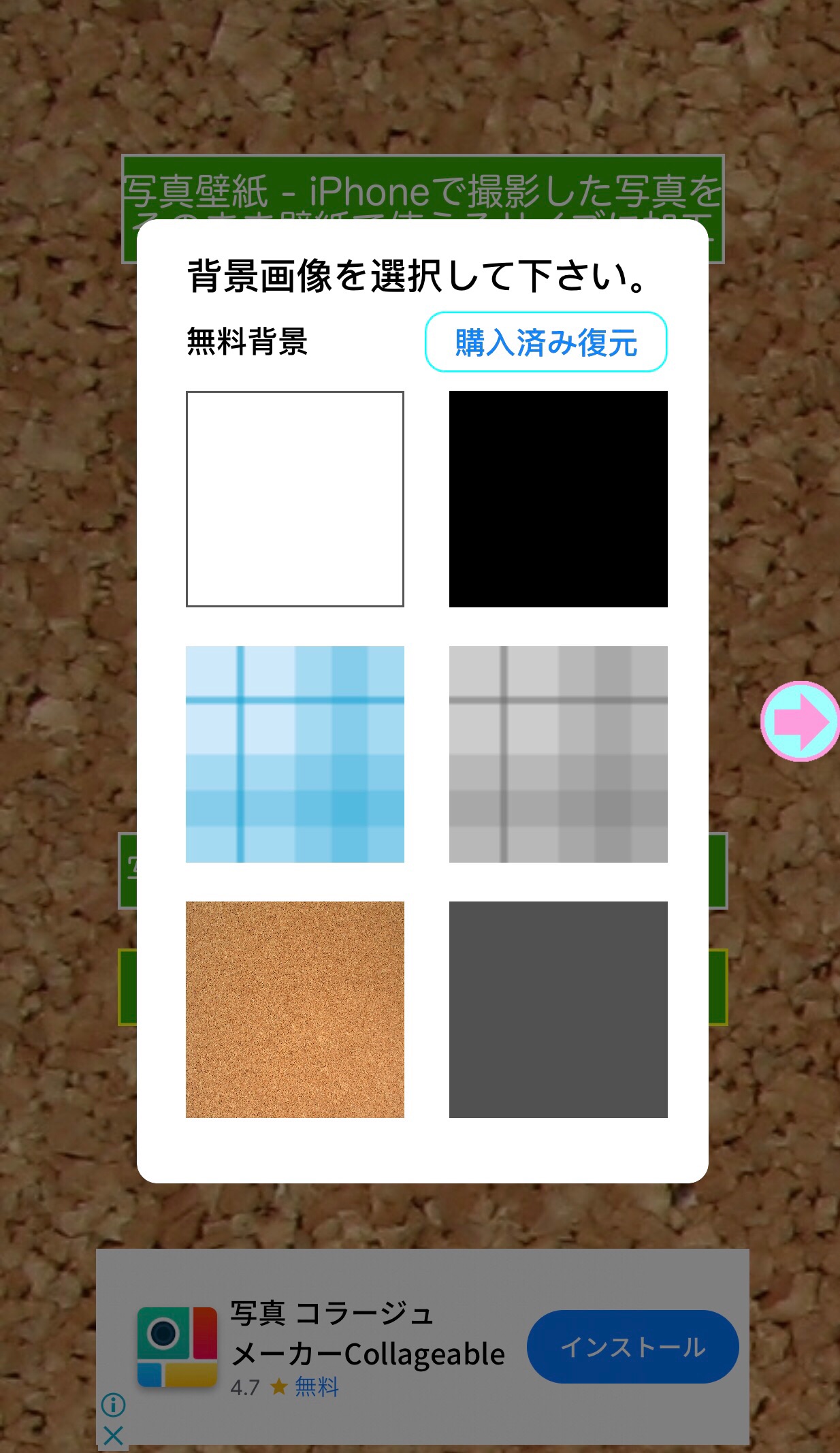
そして最後に「保存」を押せば完了です。
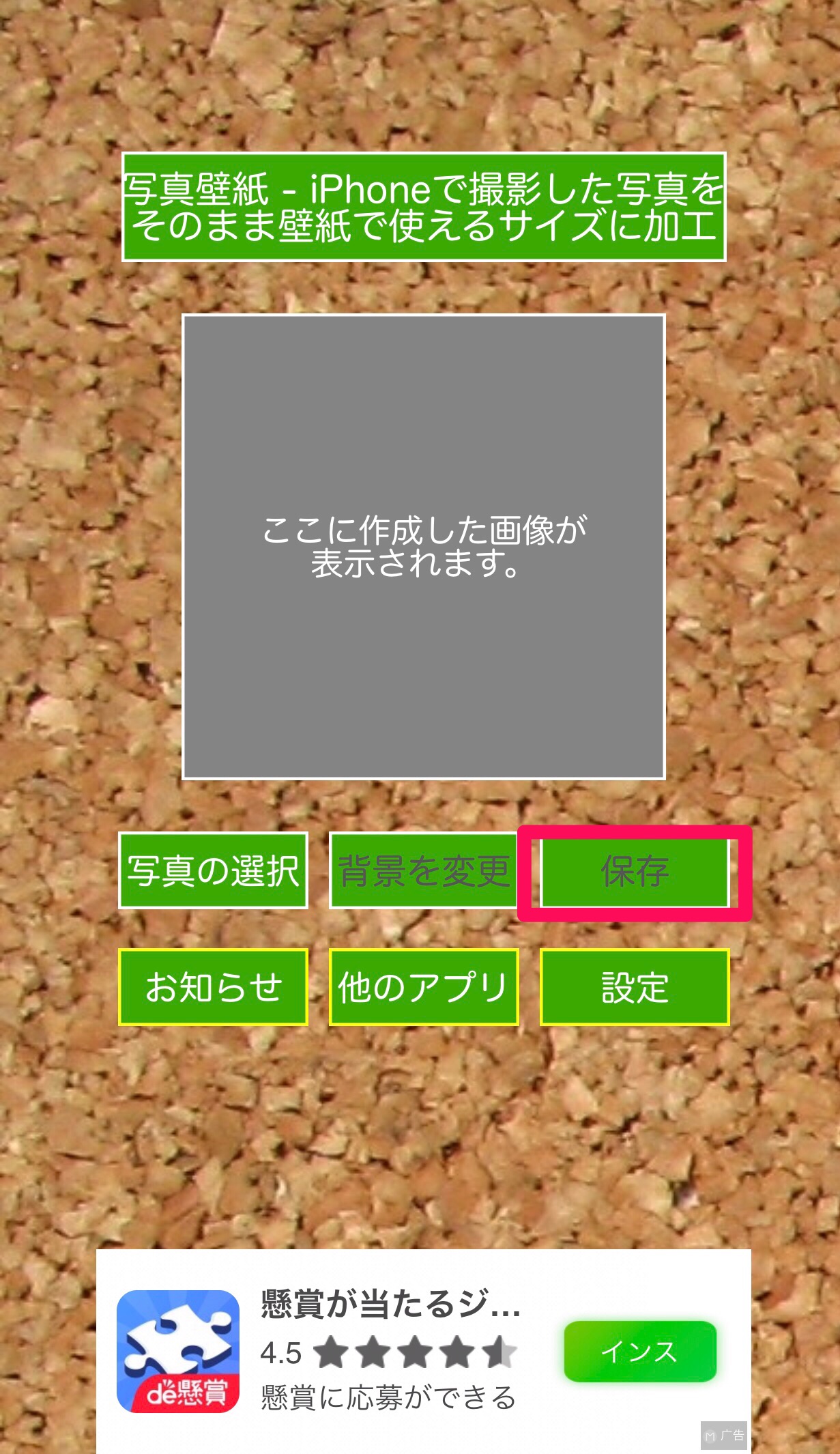
常にプレビューが表示され続けているので、どのような仕上がりになるのかイメージがしやすいでしょう。
【intoLive―ライブ壁紙作成】ライブ壁紙が作れる
なんとライブ壁紙が作れるアプリがあるということです。
それが「intoLive―ライブ壁紙作成」。
写真アプリに保存されている動画を編集して、簡単に待ち受け画面に設定できるのです。
壁紙に使いたい動画を選択し、編集画面にします。
左下の「キャンバス」を押すと画像サイズが決められるので、待ち受け画面用のサイズに変更しましょう。
下に、図でサイズ感が分かるように表示されているので、とても親切です。
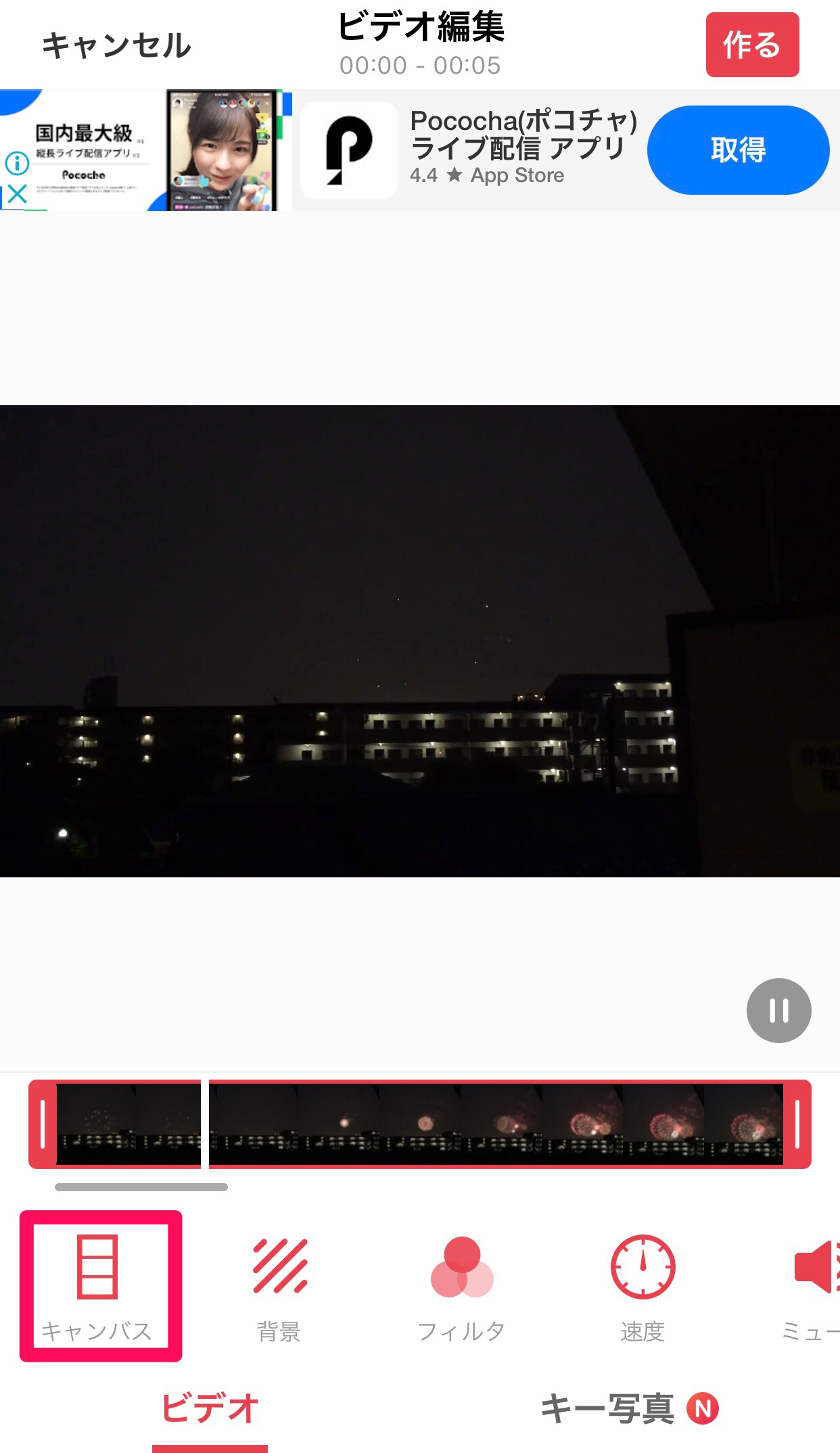
キャンバスが決まったら右上の「作る」を押し、繰り返し再生数を設定するとプレビュー画面に移行します。
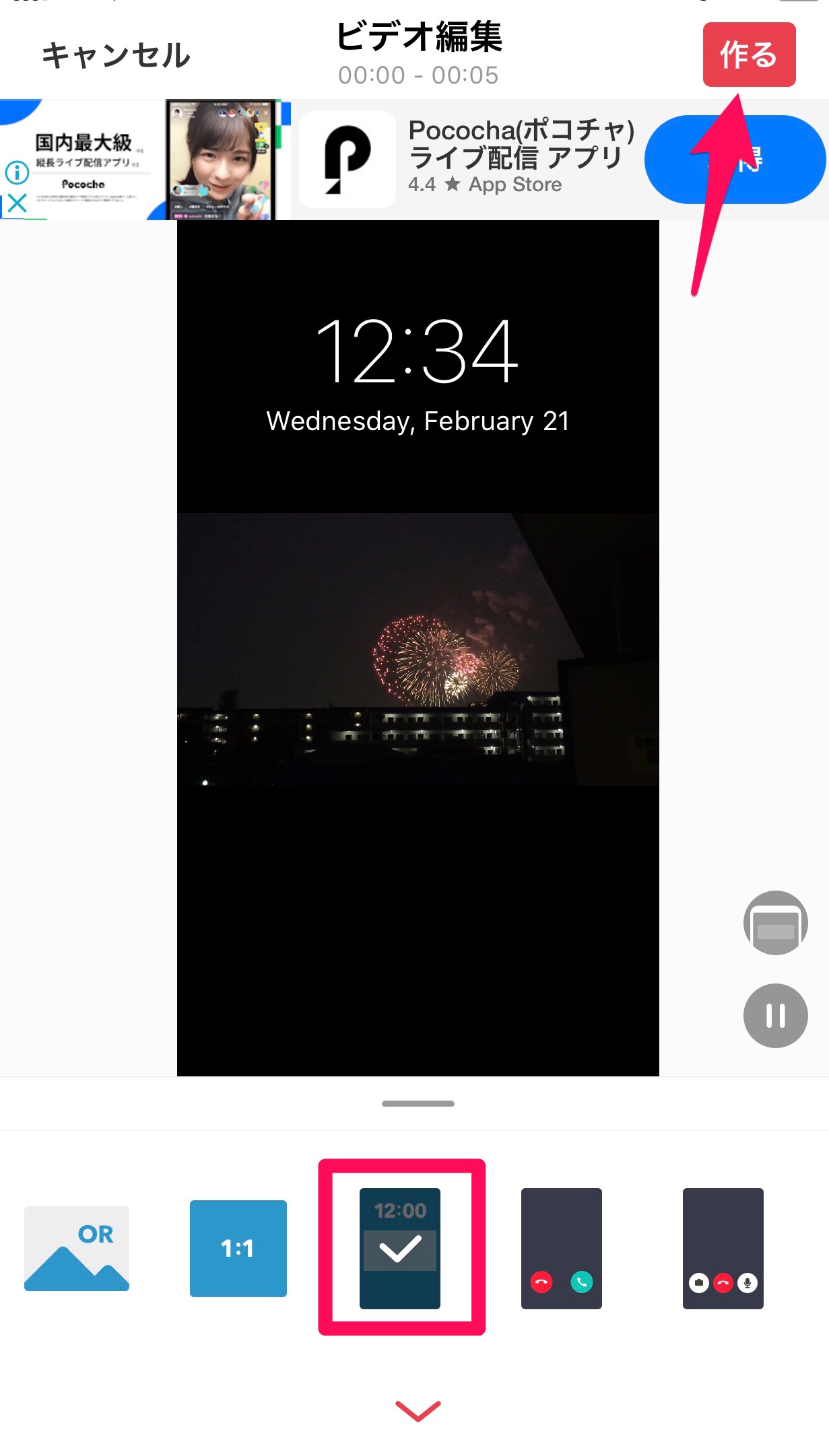
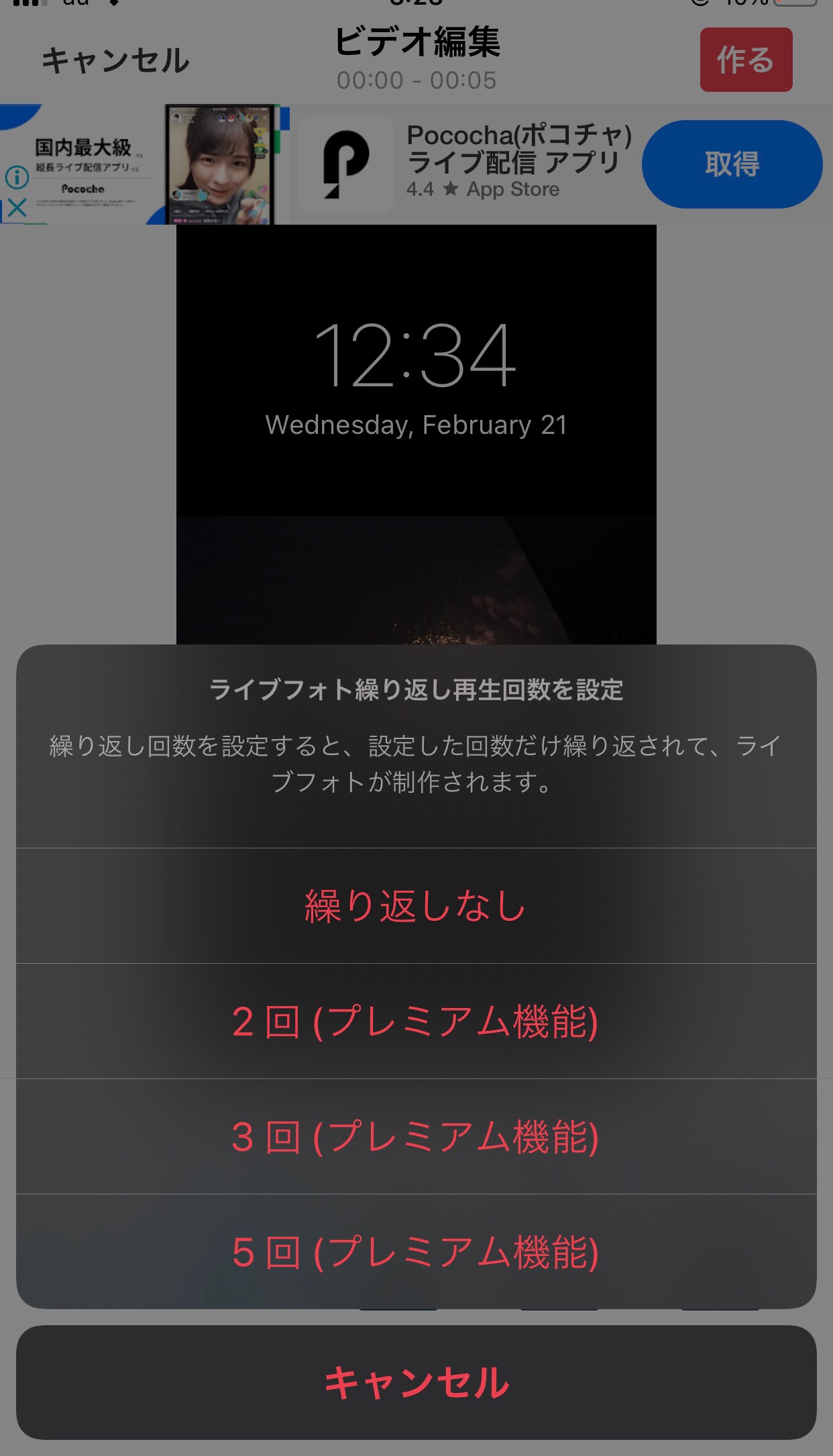
そして、「ライブフォトを保存」を押せば完了です。
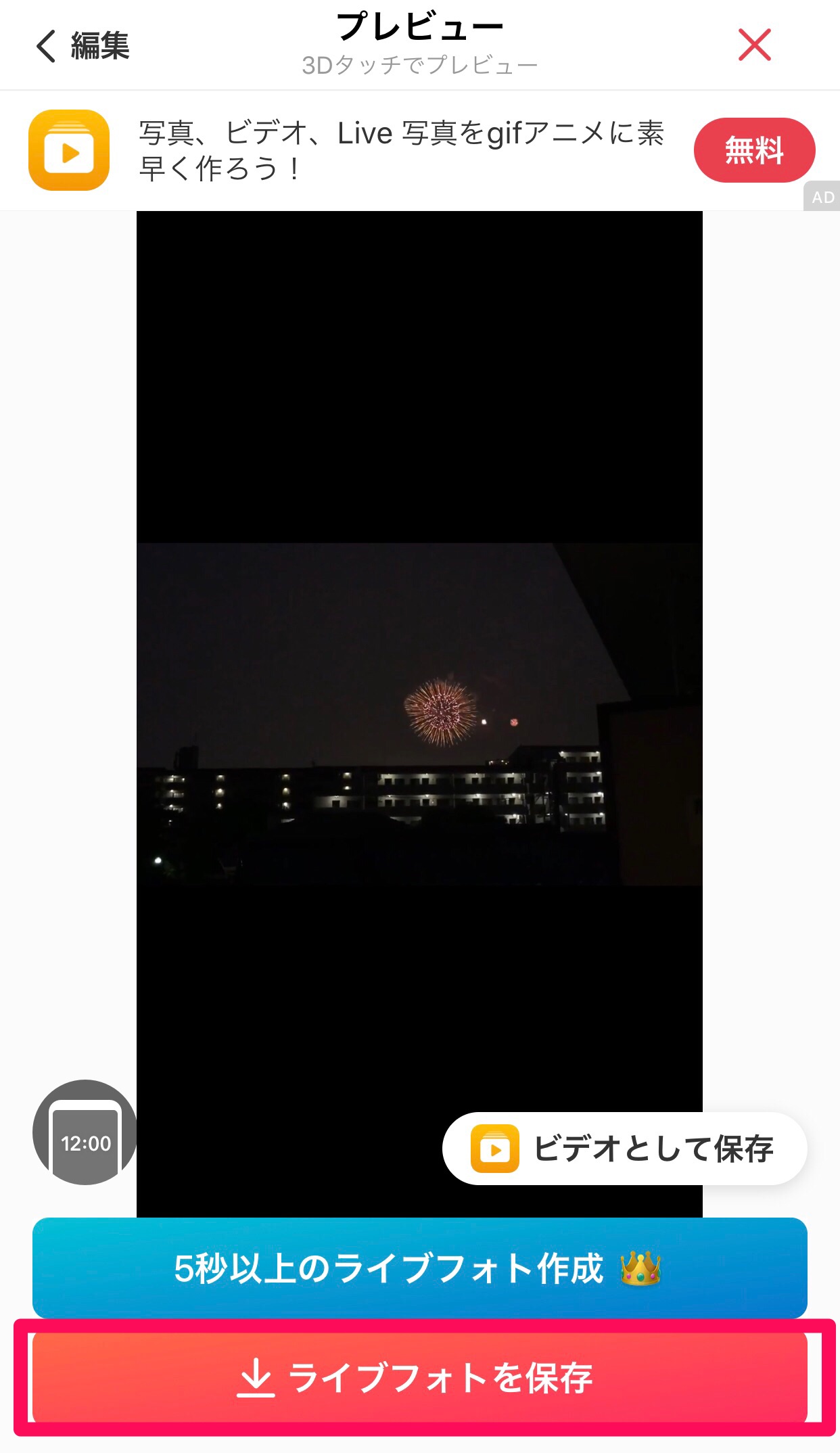
【TikTok】壁紙が作れる方法が!
若者を中心に流行しているTikTok。
なんと、TikTokでも壁紙を作れる方法があるようです。
TikTokの中から好みの動画を見つけたら、右側にあるアイコンの中から「シェア」を選びます。
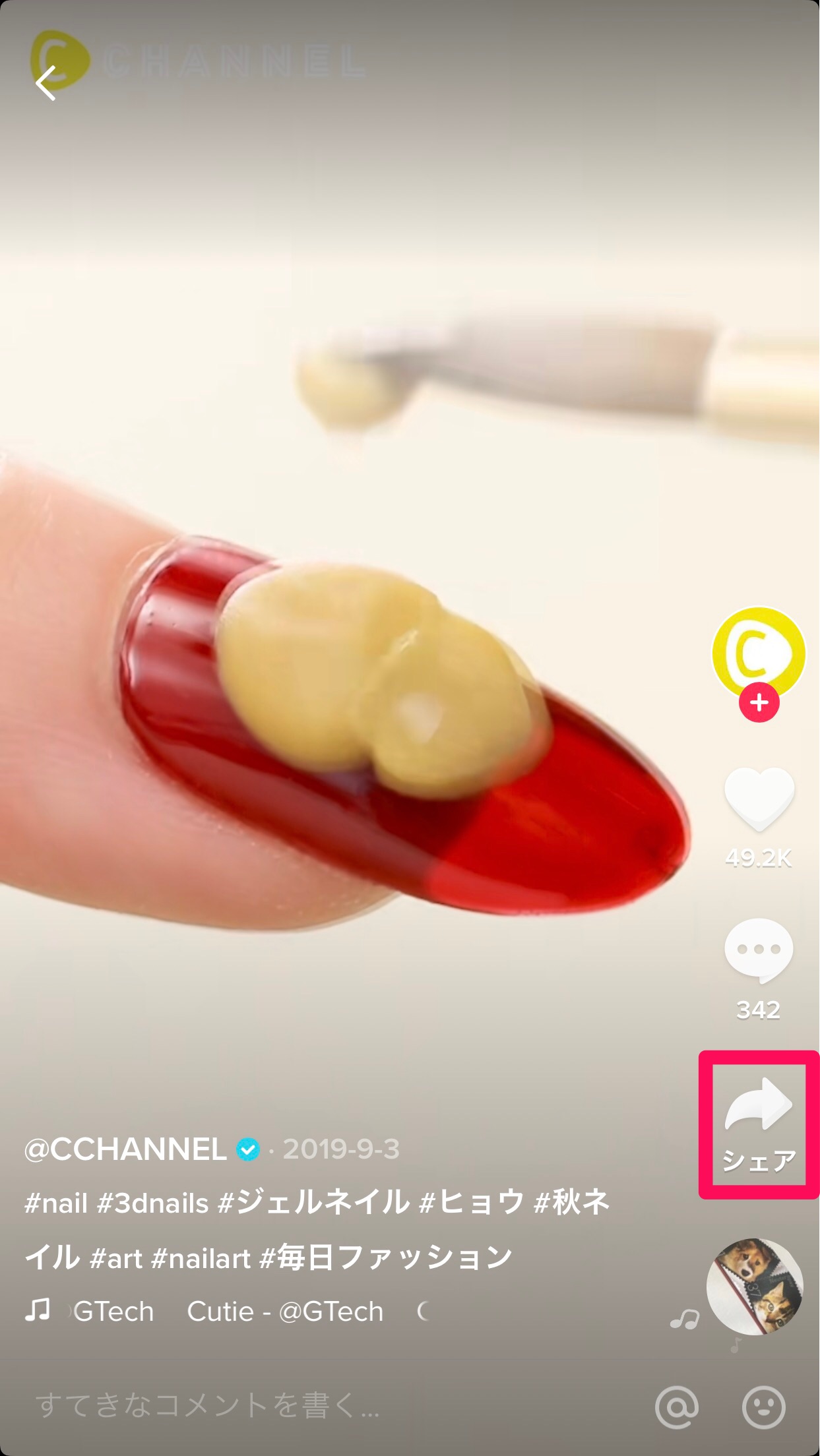
そして、下に出てくるアイコンの中から「ダイナミック壁紙」を選択すると、変換され写真アプリ内に保存されます。
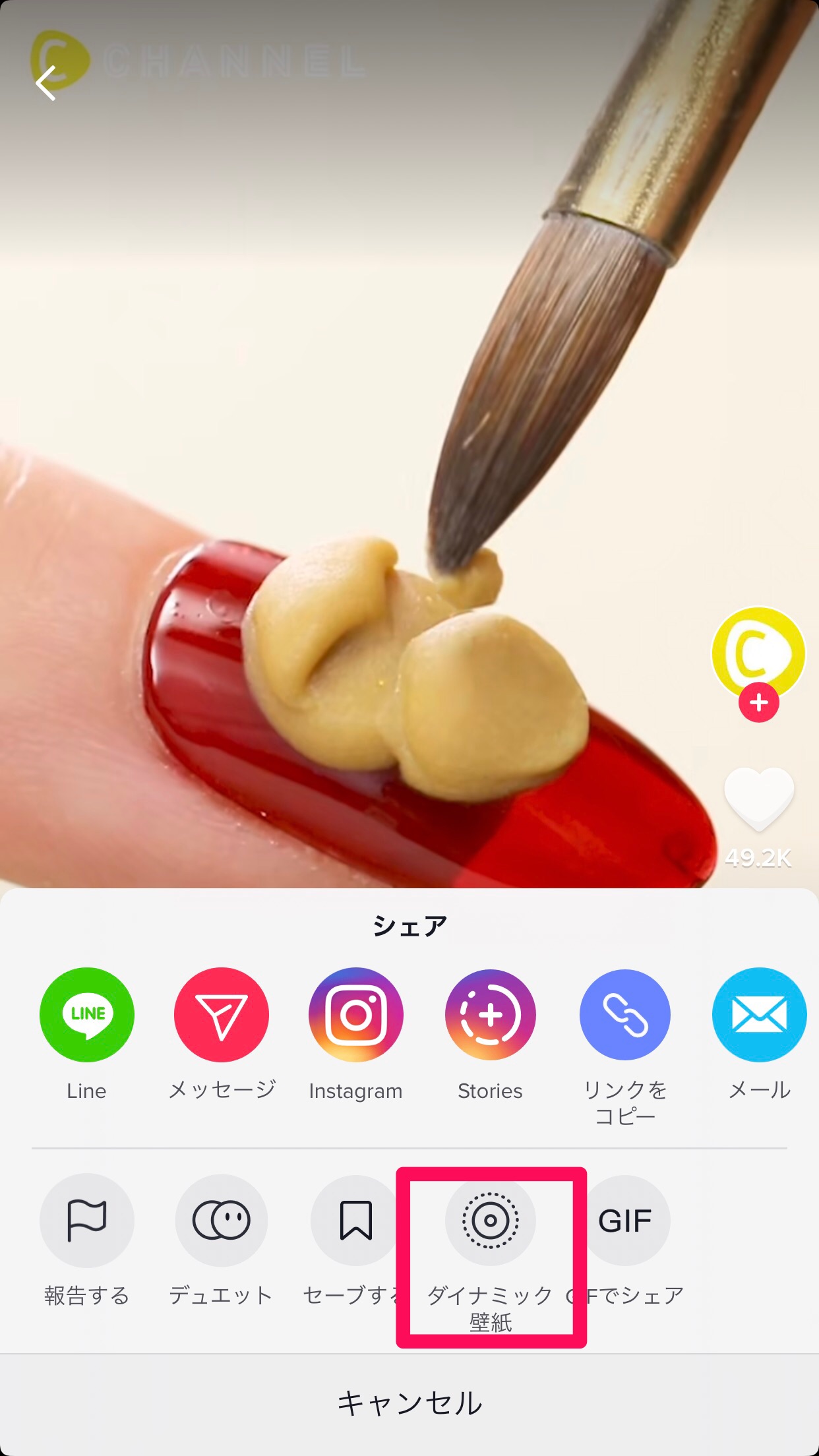
あとは待ち受け画面に設定すればOKです。
詳しくはAPPTOPIのこちらの記事で解説しているので、あわせて読んでみてくださいね!